お名前.com のレンタルサーバーサービスは以前にSDプランというのがあったようですが、2019年3月にRSプランにリニューアルしました。(記事執筆時点)
https://www.onamae-server.com/rs/
SSH接続が可能と公式には記載があるのですが、公式の設定方法がなく、ウェブで検索しても旧プランのSDプランやVPSでのサポートページが表示され、RSプランでのSSH接続に関する情報が見当たりませんでした。

SSH接続ができるためFTPよりも安全なSFTP接続もできるはずなのですが、SFTP接続方法を探してもこちらも同じGMO提供の別サービスであるWP Cloud(2015年受付終了)のページが表示され、RSレンタルサーバー利用者向けの情報が見当たりません。これはわかりづらい…
そこで、お名前ドットコムのRSレンタルサーバーを利用している人向けにSSH・SFTPで接続する方法をご紹介します。
コントロールパネルにログインしSSHの設定
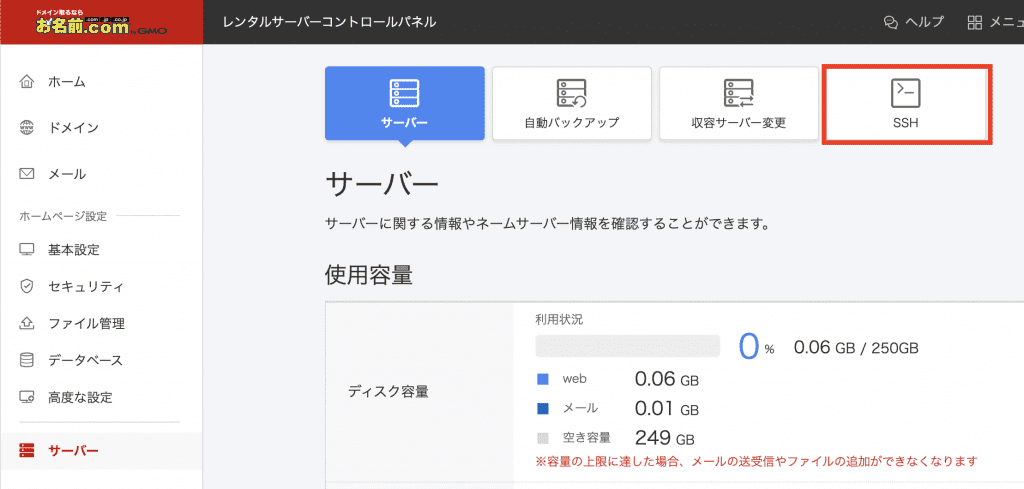
お名前ドットコムのコントロールパネルにログインし、左メニュー「サーバー」内の「SSH」をクリックします。
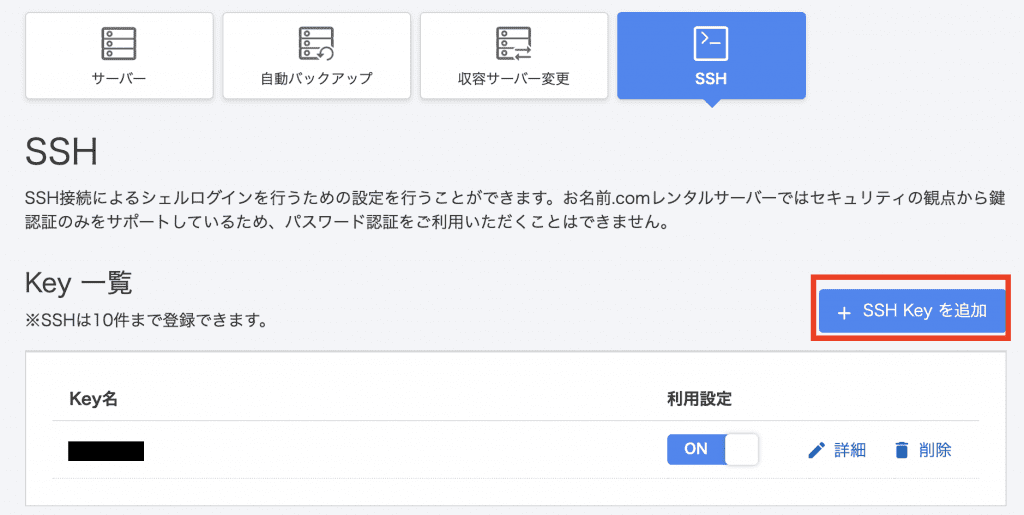
新しくキーを追加するため、「SSH Key を追加」をクリック。
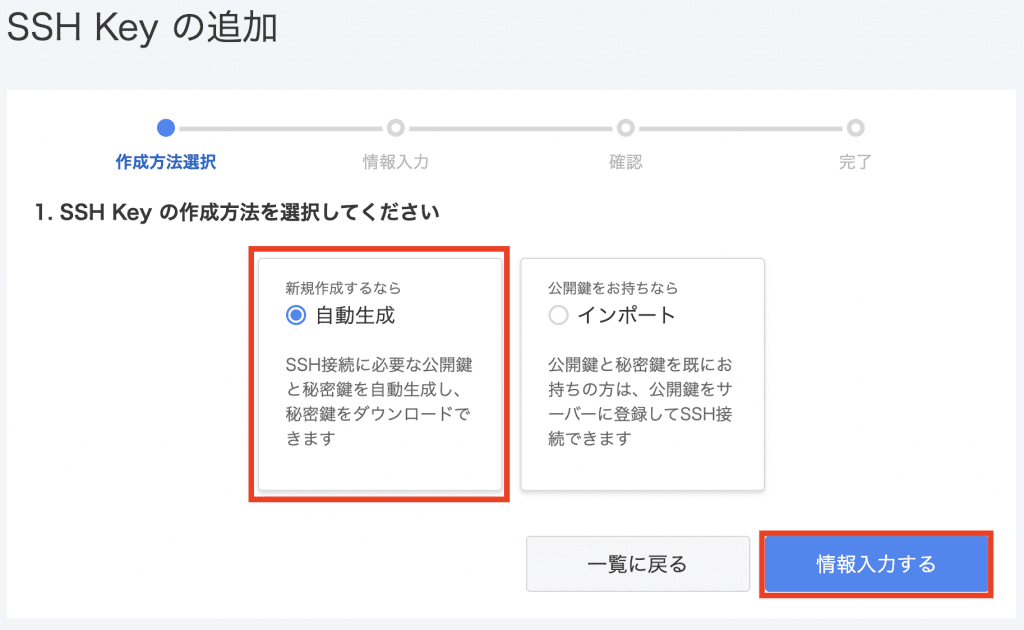
基本的には自動生成で問題ないので、「自動生成」にチェックをいれて「情報入力する」をクリック。
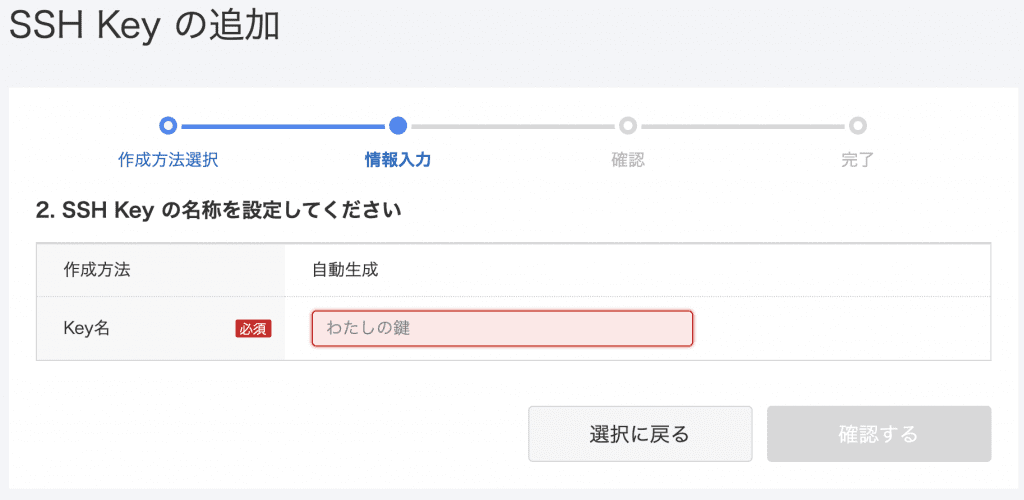
Key名を入力します。入力例として日本語で「わたしの鍵」とありますが、ssh接続で利用するので無難に英語にしておきましょう。ただの名称でしか利用しないと思いきや、認証時に名称が合っていないとはじかれます。ここはちょっとした落とし穴なので注意してください。例ではsample-keyとしました。入力後、「確認する」をクリック。
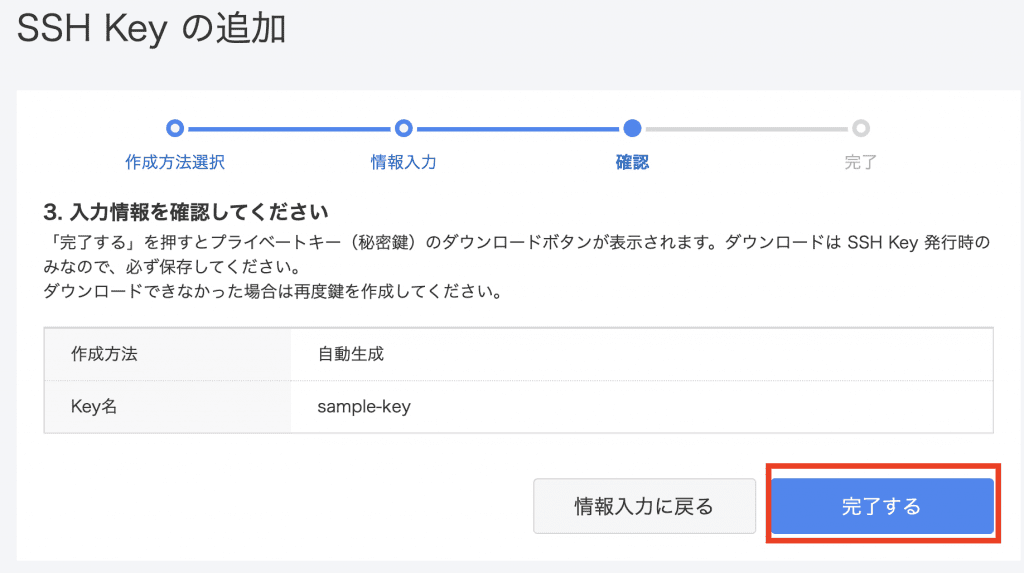
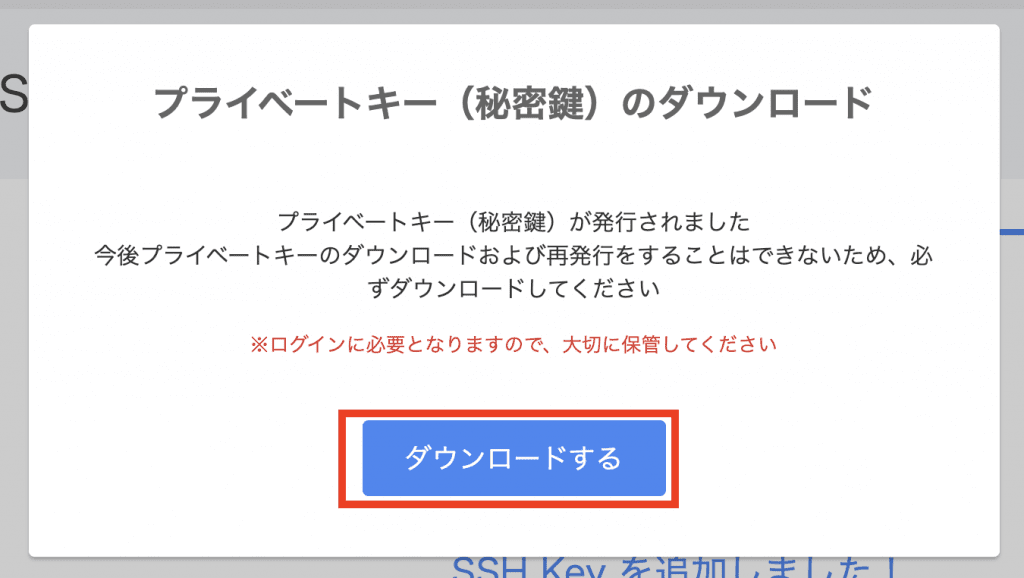
内容を確認し、問題なければ「完了する」を押し、次に表示される秘密鍵をダウンロードします。pem形式のプライベートキーがダウンロードされますので、任意の場所へ移動させます。
秘密鍵のパーミッションを変更する
秘密鍵はこのままだとパーミッションエラーで接続できないため、パーミッションを変更します。
$ chmod 600 sample-key.pemSSH接続
これで接続の準備が整ったので、SSH接続します。

コントロールパネルに戻り、「SSH」ページへアクセスすると先程作成したKeyが表示されているので、「詳細」をクリック。

「詳細情報」に表示されているホスト名、ポート番号、ユーザー名 を接続時に入力します。
ssh -i sample-key.pem -p 8022 ユーザー名@ホスト名無事SSH接続ができました。
/home/ユーザー名/public_html/ドメイン名 がウェブサイトのドキュメントルートとなるディレクトリです。
SFTPで接続したい場合
SSH接続で使ったKey情報を使って、FTP接続よりも安全な接続であるSFTPで接続することができます。
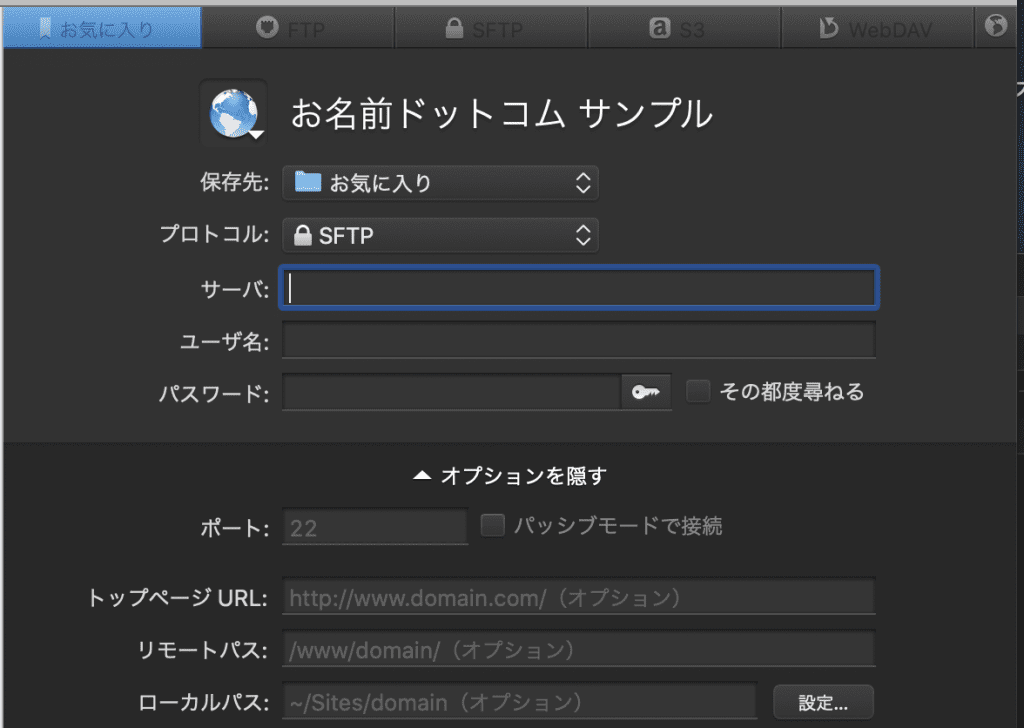
FTPクライアントはTransmitを使っていますが、他のFTPクライアントでも同様かと思います。
| 箇所 | 設定内容・例 |
|---|---|
| プロトコル | SFTP |
| サーバ | ホスト名( 例 xxxxxxx.onamae.ne.jp ) |
| ユーザ名 | ユーザー名( 例 r00000000 ) |
| パスワード | パスワードは設定せず、pemキーの場所を指定 |
| ポート | 8022 |
| リモートパス(オプション) | 例 /home/ユーザー名/public_html/ドメイン名 |
上記の設定で無事接続できました。
以上、お名前ドットコムのレンタルサーバーでSSH接続する方法でした。
この方法でSCPによるファイル転送も問題なくできました。お名前.com の場合、SSH接続のパスワードは無しの形式となるため、Key名の設定とパーミッションを設定すれば問題なく設定できると思います。
SSH接続はFTPよりも安全かつ高速です。ぜひお試しください。





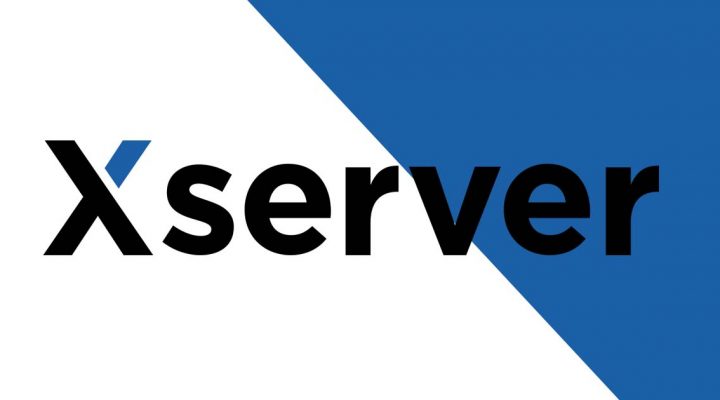

コメントを残す